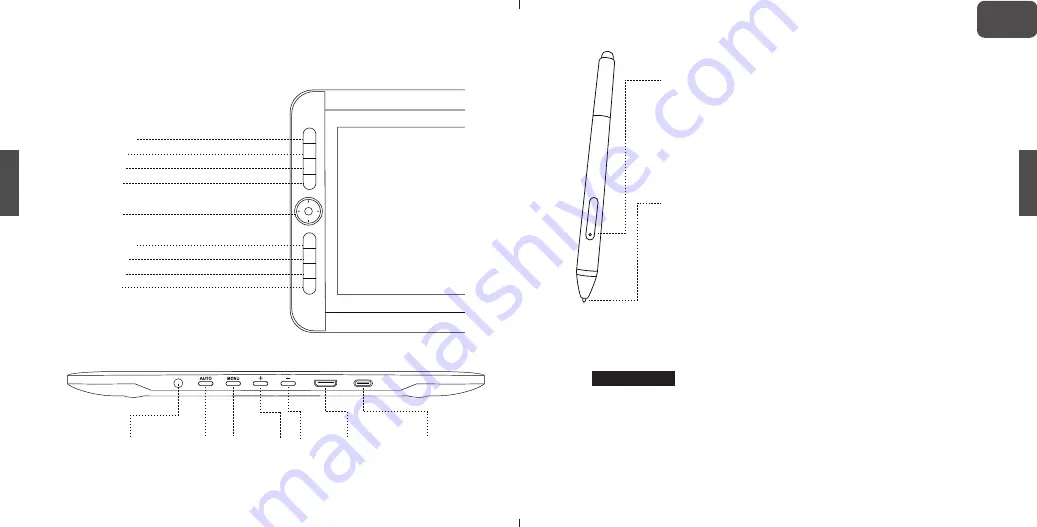
1.商品概況
ポイントシステム設定を紹介します。
K1: Space
K2: Shift
K3: Ctrl
K4: Alt
スイッチ
K5: Space
K6: Shift
K7: Ctrl
K8: Alt
インジケーターライト
/ スイッチ
メニュー
オート
+ -
HDMIポート USBポート
1
2.ドライブのインストール
サイドボトム:
システムの設定によって、このボトムはマウスの右
のキーと同じです。お客様の希望にように左のキーとか、右のキ
ーとか、真ん中のキーとか、ダブルクリックキーとか、スクロール
アップとか、スクロールダウンとか、キーボートとか、アプリケー
ションとでぃゼーブルなどに変更する事もできます。
ペンチップ:
このボトムの機能はマウスの左のキーと同じです。
このチップが短過ぎると、鋭いへりが見えます。その時にはペン
ボックスにある備品のチップと取り替えてください(お取り替え
るときには、FAQをご覧下さい)。
ステップ1:
まずはパソコンにある全てのドライブと他のグラフィックスタブ
レットをアンインストールしてください。残りのデータも完全に削除してください。
ステップ2:
それにパソコンにあるアンチウイルスソフト例えばファイアウォ
ールを閉じてください。管理人としてドライブをインストールすることを確保
してください。
2.1
ウインドース
2
JA
Summary of Contents for COAST 13
Page 10: ...1 K1 Space K2 Shift K3 Ctrl K4 Alt K5 Space K6 Shift K7 Ctrl K8 Alt HDMI USB 1 2 FAQ 2 1 2 JA...
Page 12: ...5 PARBLO COAST13 WIN MAC PARBLO 1 2 2 1 6 3 1 13 1 2 2 PARBLO 4 8 1 5 1 2 2 MAC JA...
Page 13: ...7 2 3 8 1 13 1 2 2 PARBLO 4 Ctrl Alt 5 JA...
Page 17: ...1 K1 K2 Shift K3 Ctrl K4 Alt K5 K6 Shift K7 Ctrl K8 Alt HDMI USB 1 2 8 1 2 1 WINDOWS 2 2 RU...
Page 20: ...7 2 3 8 1 Coast13 2 1 Coast13 2 1 Parblo 2 Coast13 4 4 8 Coast13 Shift Ctrl Alt T 5 RU...











































